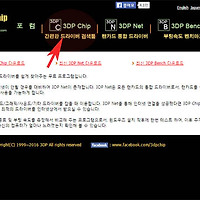7z 파일 압축풀기 해제 실행하는 방법
안녕하세요.오늘은 7z압축파일을 압축해제 하는 방법에 대해서 알아보겠습니다.
7z는 zip같은 유형의 파일로 다양한 압축프로그램을 이용해 압축을 해제할수가 있습니다.
그럼 7z파일을 해제방법에 대해서 설명하겠습니다.
7z는 7zip이라는 압축프로그램을 이용하면 압축파일을 해제할수가 있습니다.
참고로 7-zip압축프로그램은 7z뿐만 아니라 zip,arj,xz,iso,gpt,ntfs,gzip등 다양한 압축파일을 해제할수가 있습니다.
더자세한 사항은 위의 압축파일목록을 참고해주세요.
그럼 7-zip설치를 위해 제작사 홈페이지에 들어가주세요.
홈페이지에 들어가면 바로 설치파일을 받을수 있는 링크가 있는데 32비트와 64비트중 자신의 윈도우버전에 맞는것을 선택합니다.
잘모를경우에는 윈도우 제어판의 시스템항목을 참고해주시면 확인가능합니다.
설치파일을 열면 install을 눌러주세요.
raia.tistory.com
그럼 설정없이 자동으로 7zip을 설치하게 됩니다.
프로그램 설치후 7-zip을 실행한후의 모습입니다.
자동으로 언어가 한글메뉴로 변경되며 메뉴구조도 단순해서 사용이 쉽습니다.
압축풀기를 눌러 7z파일을 불러오시면 자동으로 압축을 해제할수가 있습니다.
7zip : http://www.7-zip.org/
이상으로 7z 파일 압축풀기 해제 실행하는 방법을 마치겠습니다.
'pc팁' 카테고리의 다른 글
| undelete360 설치 무료복구프로그램 삭제파일 복원방법 (0) | 2017.04.07 |
|---|---|
| 무료이미지편집 gimp 설치 다운 포토샵 프로그램 (0) | 2017.04.07 |
| 동영상 재생 프로그램 km플레이어 설치 및 이용방법 (0) | 2017.04.04 |
| cdex 다운 cd mp3 음악 추출 프로그램 사용방법 (0) | 2017.04.01 |
| 추천 무료 윈도우 백신 프로그램 설치 및 다운 방법 (0) | 2017.04.01 |
| nPDF 다운로드 문서변환 인쇄 무료설치 파일 읽기 사용방법 (0) | 2017.03.30 |
| 3DP Chip 무료 설치 다운로드 사운드 드라이버 자동 인식 방법 (0) | 2017.03.29 |
| wmv 코덱 다운 설치 최신버전 이용방법 (0) | 2017.03.29 |
| 어도비 pdf 다운로드 무료 pdf뷰어 설치 방법 (0) | 2017.03.29 |
| 카카오톡 pc버전 다운 설치 인증방법 (0) | 2017.03.28 |